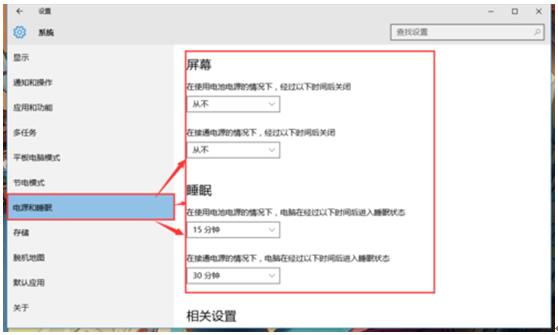笔记本安装Win10系统后如何设置待机时间?
待机功能相信大家都并不陌生,我们在一段时间内没有对电脑进行操作的话电脑就会自动进入待机系统,可以很好的帮助我们节省资源,延长电池的使用寿命。一般我们都会设置正常适合我们的待机时间,到多少时间没有操作就进入待机模式,但是大家在升级了win10系统后就可能会出现不知道如何操作设置待机时间的情况,针对这个问题小编在这里做出了这次的教程,目的就是教大家如何笔记本安装win10系统下设置待机的时间,帮助大家更好的使用电脑。
第一种方法
一,点击右下角的电池符号。
二,在点击电池和睡眠设置。
(如果文字看不懂,看一下截图。)
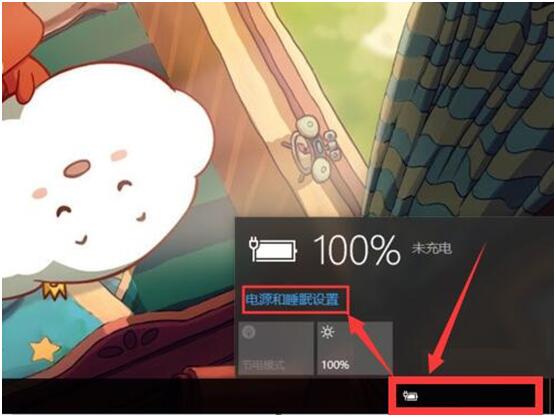
点击电池和睡眠设置。待机时间根据你自己来设定。
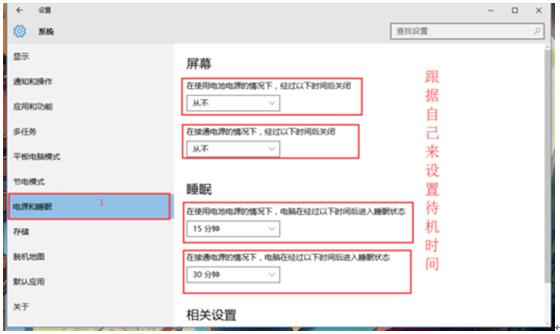
第二种方法
还有一种方法设置待机时间。
第一步,点击开始
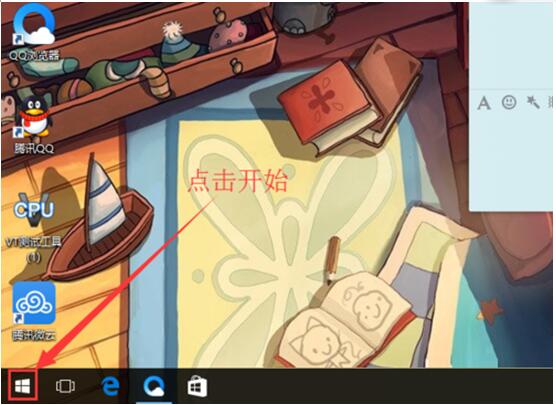
第二步,点击设置
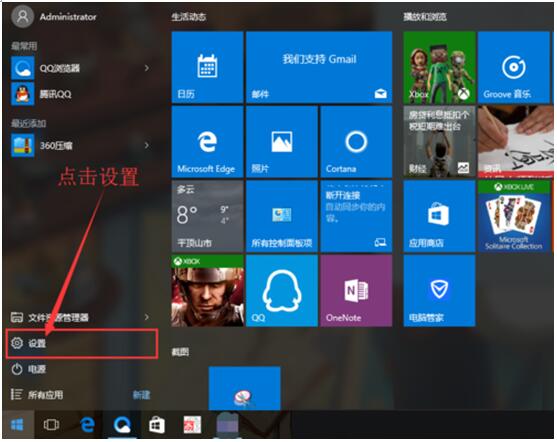
第三步,点击设置页面,第一个
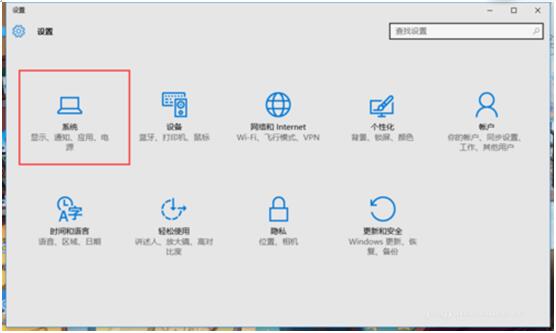
第四步,设置待机时间